Aktivere posisjonstjenester
Hvis du vil aktivere posisjonstjenester, må du først angi stedstillatelser for å Teams i OS-innstillingene.
På en Mac
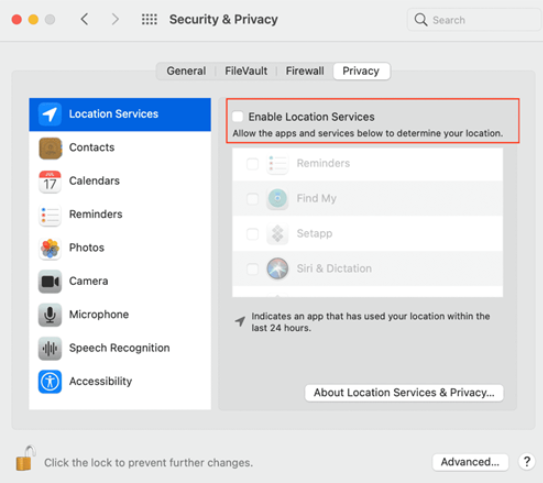
Aktiver Kart for å vise gjeldende plassering på Mac-en.
På Windows
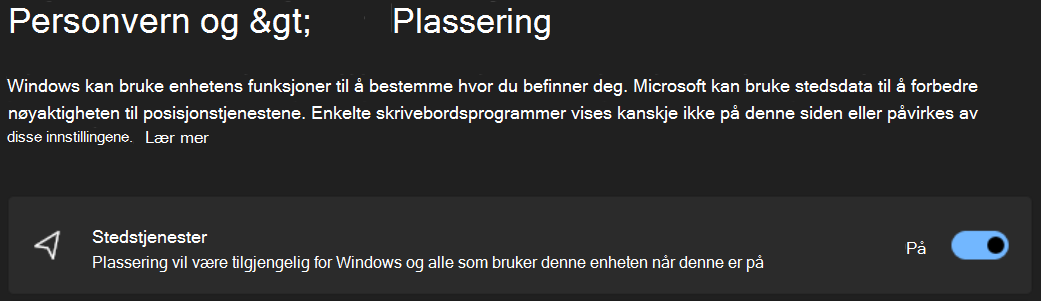
-
Angi Windows stedstjeneste og personverninnstillinger.
-
Som standard deaktiveres Windows 10-posisjonstjenesten når en enhet er slått på for første gang. Du må sørge for at Windows 10 stedstjenesten er aktivert.
Aktiver Teams for å få tilgang til posisjonen din
-
Slå på La apper få tilgang til posisjonen din.
-
Slå på La skrivebordsprogrammer få tilgang til posisjonen din.
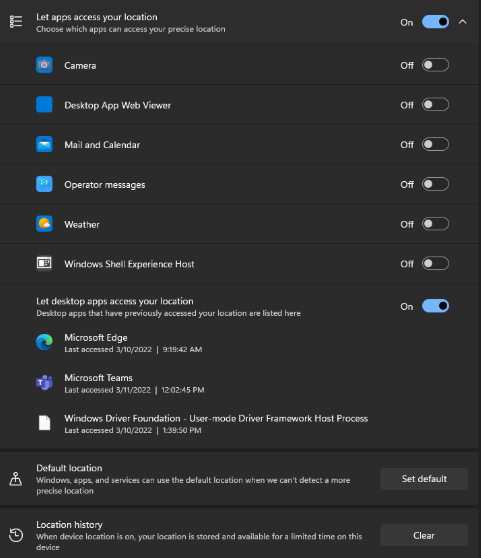
Legge til, redigere eller tilbakestille nødstedet i Teams
Du kan sjekke nødstedet under det numeriske tastaturet i Anrop eller nederst i anropsdelen i Teams Innstillinger.
Obs!: du kan bare redigere nødsted i anrop.
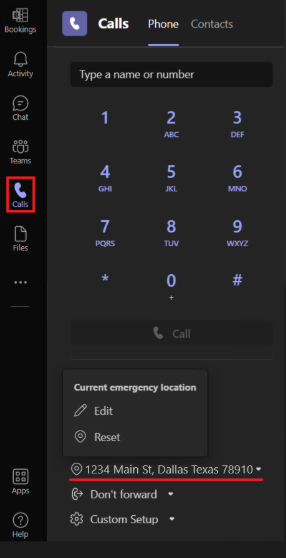
På det Teams det numeriske tastaturet kan du legge til, bekrefte, redigere eller tilbakestille nødstedet.
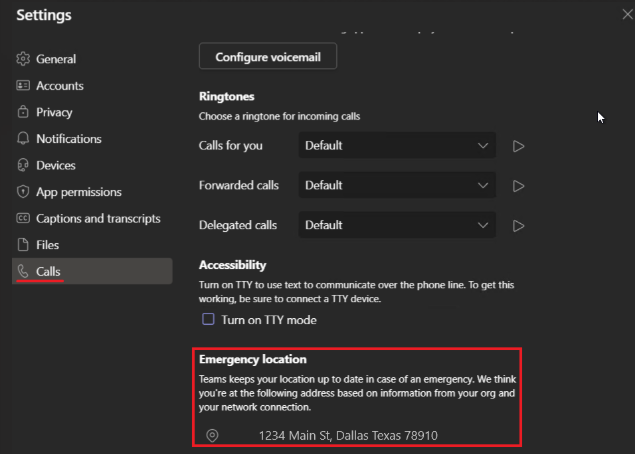
Obs!: uten stedstjenester vil du ikke kunne bekrefte nødstedet i Teams. Alle nødstedene du har bekreftet, lagres og trenger ikke å bekreftes på nytt når du kommer tilbake. Når du flytter til en ny fysisk plassering, endres Teams nødsted for å gjenspeile hvilke posisjonstjenester som oppdager.










